
Tampaknya menjadi pertanyaan sederhana cara menghubungkan mikrofon ke komputer, tetapi dalam kenyataannya tidak begitu tanpa masalah. Mikrofon diperlukan untuk mengirimkan suara di game online atau saat berkomunikasi di Skype.
Mikrofon dapat berupa eksternal,
dan headphone atau kamera web built-in.
Pengecualiannya adalah laptop atau all-in-one yang memiliki mikrofon bawaan..
Tempat menghubungkan mikrofon?
Sekarang mikrofon terhubung baik melalui jack 3,5 atau melalui USB. Oleh karena itu, untuk kasus pertama, Anda harus memiliki kartu suara dengan konektor ini di komputer Anda (sedikit tentang konektor di motherboard dijelaskan dalam artikel Apa itu motherboard. Bagaimana unit sistem diatur), dan untuk kasus kedua, konektor USB tersedia di mana-mana.
Sedangkan untuk laptop, di sana, seperti pada unit sistem, selalu ada konektor merah atau merah muda khusus untuk menghubungkan, di sebelahnya terdapat gambar mikrofon atau mikrofon tulisan:

Di koneksi mikrofon ke jack-nya, dalam beberapa kasus itu akan terdeteksi segera, dan di sudut kanan bawah pesan dengan deteksi mikrofon akan muncul.
Dalam kasus lain, Anda mungkin perlu menginstal driver yang datang lengkap dengan mikrofon eksternal pada disk atau melalui Internet (atau menggunakan program khusus).
Pemeriksaan mikrofon dilakukan di sepanjang jalan: Mulai - Semua program - Aksesori - Rekaman Suara
jendela utilitas akan muncul:
di mana klik Mulai merekam, katakan sesuatu ke mikrofon, simpan, lalu dengarkan file yang dihasilkan.
Jika Anda mendengar suara dan rekaman Anda, maka semuanya baik-baik saja dan mikrofon berfungsi.
Jika sesuatu tidak berhasil, maka Anda perlu mengonfigurasinya.
Menyiapkan koneksi mikrofon di Windows XP.
Mulai - Panel Kontrol - Perangkat Suara dan Audio - buka tab Pidato.
Di lapangan Rekaman Pidato klik tombolnya Volume:
Di jendela berikutnya, pilih kotak Pilih dan gerakkan slider ke atas:
periksa mikrofon seperti dijelaskan di atas.
Jika masih tidak berhasil, maka kami memperkuatnya dengan cara berikut:
Di jendela yang sama, klik menu "Opsi" di atas dan nyalakan item "Opsi lanjutan". Setelah itu, sebuah tombol akan muncul di bagian bawah Mikrofon Sesuaikan:
klik di atasnya dan di jendela berikutnya beri tanda centang di sebelah item "Microphone gain":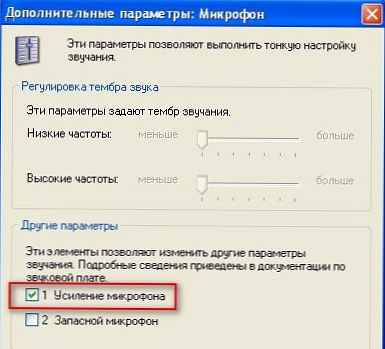
Tekan tombolnya Tutup dan periksa lagi mikrofon.
Menyiapkan koneksi mikrofon di Windows 7.
Klik kanan pada ikon volume di area notifikasi dan pilih Alat Perekaman:
sebuah jendela akan muncul di mana klik dua kali pada mikrofon, atau tekan tombol Sifat-sifat: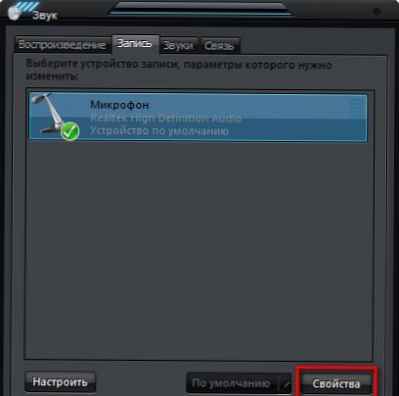
di jendela ini, buka tab Levels di mana kita menempatkan slider ke maksimum dengan memindahkannya ke kanan, dan juga melihat bahwa ikon volume sama dengan di layar (tanpa tanda ketiga dalam bentuk lingkaran dicoret). Di tangkapan layar, saya tidak pada volume maksimum, tetapi Anda dapat melakukan lebih banyak: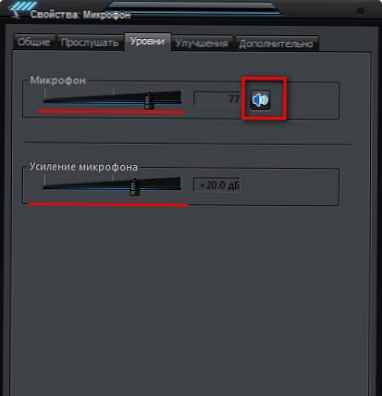
Setelah itu, periksa lagi mikrofon.
Itu saja. Jika, setelah prosedur, mikrofon masih tidak berfungsi, maka ia masih harus melihat koneksi mikrofon yang benar ke konektor, serta keandalannya (mungkin Anda harus mendorongnya lebih keras).











